כיצד למחוק קבצי Memory Dump ב-Windows 10
אתה יכול למחוק קבצי dump זיכרון ב-Windows 10 שמערכת ההפעלה יוצרת כאשר היא נתקלת בשגיאת מערכת עם BSoD (מסך כחול של מוות). קבצים אלה שימושיים לפתרון בעיות, למשל. כדי למצוא מנהל התקן שגורם לכשל במערכת. לאחר שסיימת עם פתרון הבעיות, הם פשוט לוקחים את שטח הכונן לחינם. אם יש לך נפח אחסון מוגבל, אתה בהחלט רוצה למחוק אותם.
פרסומת
להלן כמה פרטים על מיני dump זיכרון.
מהם קבצי Memory Dump
זריקות זיכרון הן תמונות מצב של זיכרון ה-RAM של המחשב שצולמו ברגע הקריסה עם שגיאת מערכת BSOD. Windows יוצר קבצים כאלה באופן אוטומטי. תמונת המצב של הזיכרון כוללת שפע של מידע שימושי לפתרון בעיות. זה כולל אפליקציות טעונות, פועלות, אירועי מערכת ועוד הרבה יותר.
Windows מאחסן את קבצי ה-dump של הזיכרון שלו תחת תיקיית C:\Windows. מקצועני IT, מפתחים ומנהלי מערכת יכולים להשתמש בהם כדי לאבחן תקלות במערכת ההפעלה. לכן, הם יכולים להיות שימושיים למשתמשים מתקדמים, בעוד שלמשתמשי Windows סיבתיים אולי אין להם שימוש, מכיוון שלעתים קרובות פתרון בעיות דורש ידע עמוק ומיומנויות מיוחדות.
קבצי Minidump
קובץ Minidump הוא תמונת מצב קטנה יותר שאינו כולל את תוכן הזיכרון המלא. עם זאת, הוא עדיין כולל כמה פרטים שימושיים לפתרון בעיות. מקובץ כזה, אתה יכול לחלץ את הודעת העצור (קוד שגיאה BSOD), הפרמטרים שלה, רשימה של מנהלי התקנים נטענים, הקשר המעבד שבו הוא נעצר וכמה פרטים על התהליך הקשור יחד עם מחסנית השיחות. כברירת מחדל, Windows 10 יוצר מיני-dumps בכל פעם שהוא קורס.
שוב, מזימות זיכרון שימושיות מאוד לפתרון בעיות. אם Windows 10 שלך ממשיך לקרוס, הם יעזרו למצוא את הסיבה. עם זאת, לאחר שפתרת את הבעיה, מומלץ להסיר אותם ולפנות מעט מקום בכונן.
פוסט זה יראה לך כיצד להסיר את מזימות הזיכרון עבור שגיאות מערכת.
מחק קבצי Memory Dump ב-Windows 10
- פתח את אפליקציית ההגדרות על ידי לחיצה על לנצח + אני מקשי קיצור.
- נווט ל מערכת > אחסון.
- בצד ימין, לחץ על קבצים זמניים.
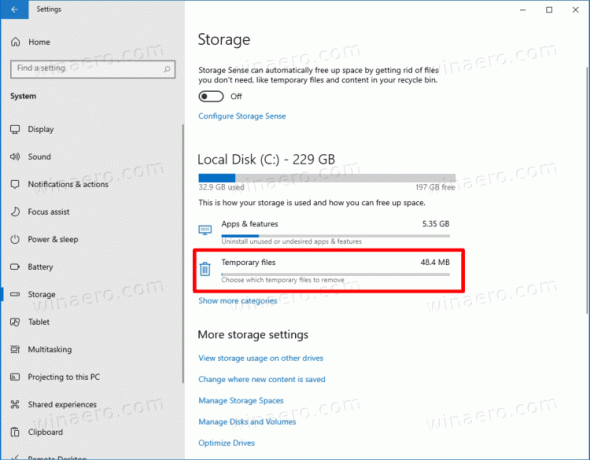
- בעמוד הבא, בדוק את dump זיכרון שגיאת מערכת אפשרות קבצים, ולחץ על לְהַסִיר לַחְצָן.
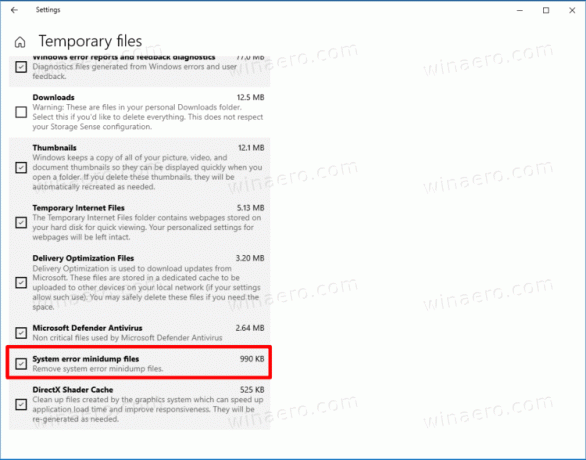
כך תוכל למחוק dump זיכרון מכונן המערכת שלך.
לחלופין, אתה יכול להשתמש בכלי ניקוי הדיסק. זה אפילו תומך בהגדרות קבועות מראש ו ניתן להתחיל כשכל הפריטים מסומנים. בעוד שמיקרוסופט מחשיבה את זה מיושן וממליצה להשתמש באפליקציית ההגדרות, היא נשארת זמינה במערכת ההפעלה וניתן להשתמש בה למשימה שלנו.
הסר זיכרון שגיאות מערכת עם ניקוי דיסק
- הקש על מקשי הקיצור Win + R כדי לפתוח את תיבת הדו-שיח 'הפעלה' והקלד
cleanmgr.
- בחר את כונן המערכת שלך, בדרך כלל זה כן
ג:.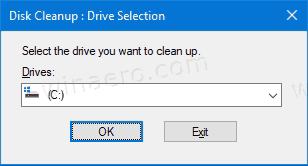
- בחלון שמופיע, לחץ על נקה קבצי מערכת לַחְצָן.

- בעמוד הבא, בדוק את שגיאת מערכת קבצי dump זיכרון ו שגיאת מערכת קבצי minidump ערכים.

- לחץ על אישור כדי להסיר קבצי dump זיכרון.
אתה גמור. Windows תסיר את קבצי ה-dump מהכונן.
על ידי שימוש בכל אחת מהשיטות לעיל, תוכל לנקות קבצים זמניים אחרים ורכיבי עדכון של Windows שלעתים קרובות תופסים שטח דיסק משמעותי. תלוי איך אתה משתמש ב-Windows 10, אתה יכול לפנות מ-10GB ל-30GB, וזה חשוב אם יש לך SSD קטן.

